HarmonyOS Next 端云一体化(3)
上一章我们主要讲解了如何新建数据库、新建数据表已经部署数据库。这一章主要学习如何对数据库、数据表进行 CRUD 的操作。
操作数据库的方式
我们操作数据库的方式一共有 4 种。
可视化 - AGC 平台上直接编辑数据
可视化 - DevEco Studio 中直接编辑数据
编程 - 客户端通过代码的方式操作数据
编程 - 云函数通过代码的方式操作数据
方式 1、2 都是为了让开发人员简单、方便管理数据。但是实际的业务场景中,我们更多要关注的是 3、4 的方式。那么本章主要讲的是 方式 3-客户端通过代码的方式操作数据 。后续再讲到云函数的时候再来补充方式 4。
生成客户端-数据模型
先解释下这个功能是做什么的。因为我们的目标是要在 客户端来查询数据库的数据,那必不可少需要在客户端中定义数据表实体的类型。然后 DevEco Studio 提供了比较便捷的根据数据实体生成客户端-数据模型。
我这里红色的提示是因为我之前已经生成过了,所以提示是否覆盖。
成功后边得到如下内容:entry/src/main/ets/common/types/Book.ts
/* * Copyright (c) Huawei Technologies Co., Ltd. 2024-2024. All rights reserved. * Generated by the CloudDB ObjectType compiler. DO NOT EDIT! */import { cloudDatabase } from "@kit.CloudFoundationKit";
class Book extends cloudDatabase.DatabaseObject { id: number; name: string; price: number; publish: Date; hot: boolean; cover: string;
naturalbase_ClassName(): string { return "Book"; }}
export { Book };
复制代码
简单使用
接下来我们就可以进入客户端查询数据库的步骤了。
首先我们需要创建一个数据库示例,每一个存储区就是一个数据库 cloudDatabase.DatabaseZone
然后指定查询条件,比如全部查询、查询 id 等于 1 等等 condition
进行查询,接收返回的数据
import { cloudDatabase } from '@kit.CloudFoundationKit';import { Book } from '../common/types/Book';import { promptAction } from '@kit.ArkUI';
@Entry@Componentstruct PageDB { // 数据库实例,初始化时为 undefined agcDataBase: cloudDatabase.DatabaseZone | undefined = undefined; // 查询条件实例,初始化时为 undefined condition: cloudDatabase.DatabaseQuery<cloudDatabase.DatabaseObject> | undefined = undefined; // 初始化数据库连接的方法 fn1 = () => { this.agcDataBase = cloudDatabase.zone('Study'); promptAction.showToast({ message: `初始化成功` }); } // 查询数据库的方法 fn2 = async () => { try { // 创建查询条件实例 this.condition = new cloudDatabase.DatabaseQuery(Book); // 设置查询结果的最大数量为 10 this.condition.limit(10); // 执行查询并获取结果 const resultArray = await this.agcDataBase?.query(this.condition); // 显示查询结果 AlertDialog.show({ message: JSON.stringify(resultArray, null, 2) }); } catch (e) { promptAction.showToast({ message: `${e.message} ${e.code}` }); console.error(e.message, e.code); } }
build() { Column({ space: 10 }) { Button("初始化1") .onClick(this.fn1)
Button("查询2") .onClick(this.fn2) } .height('100%') .width('100%') }}
复制代码
对数据表的操作
端云一体提供了基本的对数据表的操作。主要分成以下几种
query
就是查询,上面的示例中已经使用过了。
upsert - 新增
现在主要演示 使用 upsert 实现新增
upsert 方法可以接收一个或者多个数据实体。如果该数据之前不存在,这时的 upsert 表示新增,反之表示更新。
操作成功后,会返回成功影响了的数据的数量。
比如新增:
fn3 = async () => { try { const book = new Book(); book.id = parseInt(Date.now().toString().slice(0, 6)); // 正常应该是自增的,但是这个自增会出bug book.name = "book"; book.price = 99; book.publish = new Date(); book.hot = true; book.cover = "xxxx"; const res = await this.agcDataBase?.upsert(book); AlertDialog.show({ message: `新增成了${res}条` }); } catch (e) { promptAction.showToast({ message: `${e.message} ${e.code}` }); console.error(e.message, e.code); }};
Button("新增3").onClick(this.fn3);
复制代码
需要注意的是:我们当前的角色是 World,此时是没有 新增、编辑、删除权限的。所以为了方便操作,可以修改调整权限
clouddb/objecttype/Book.json
{ "role": "World", "rights": [ "Read", "Upsert", "Delete" ] },
复制代码
当数据表信息发生了修改时,需要在 AGC 平台上删除之前的数据区+数据表。然后重新部署。
upsert - 编辑
这里我们可以根据 id 来编辑一下数据。 数据库里面存放着 id:10 的数据,我们就来修改它。
fn4 = async () => { try { const book = new Book(); // 固定修改id为10的数据 book.id = 10; book.name = "更新book"; book.price = 999; book.publish = new Date(); book.hot = true; book.cover = "更新 xxxx";
const res = await this.agcDataBase?.upsert(book); // 因为数据 id已经存在,所以此时是编辑 AlertDialog.show({ message: `编辑成功${res}条` }); } catch (e) { promptAction.showToast({ message: `${e.message} ${e.code}` }); console.error(e.message, e.code); }};
Button("更新4").onClick(this.fn4);
复制代码
delete - 删除
执行删除 delete 方法时,也是需要传入一个或者多个删除的元素。
我们这里就可以根据 id:10 的元素执行删除。
fn5 = async () => { try { const book = new Book(); // 固定修改id为10的数据 book.id = 10; const res = await this.agcDataBase?.delete(book); // 因为数据 id已经存在,所以此时是编辑 AlertDialog.show({ message: `删除成功${res}条` }); } catch (e) { promptAction.showToast({ message: `${e.message} ${e.code}` }); console.error(e.message, e.code); }};
Button("删除5").onClick(this.fn5);
复制代码
calculateQuery - 计算
calculateQuery 从数据库中查询符合条件的数据,并对指定字段进行算术计算。主要提供了以下的计算功能。
fn6 = async () => { try { // 创建查询条件实例 this.condition = new cloudDatabase.DatabaseQuery(Book); // 设置查询结果的最大数量为 10 this.condition.limit(10); // 执行查询并获取结果 const resultArray = await this.agcDataBase?.calculateQuery( this.condition, "price", cloudDatabase.QueryCalculate.SUM ); // 显示查询结果 AlertDialog.show({ message: JSON.stringify(resultArray, null, 2) }); } catch (e) { promptAction.showToast({ message: `${e.message} ${e.code}` }); console.error(e.message, e.code); }};
Button("计算6 总价格").onClick(this.fn6);
复制代码
总结
本章主要介绍了在 HarmonyOS Next 中如何通过客户端代码操作云数据库,主要包含以下几个要点:
操作数据库的四种方式,重点介绍了客户端代码操作方式
使用 DevEco Studio 自动生成客户端数据模型,简化开发流程
详细讲解了数据库的基本操作:
初始化数据库连接(DatabaseZone)
查询数据(query)
新增/更新数据(upsert)
删除数据(delete)
数据计算(calculateQuery)
介绍了各种操作的参数说明和返回值,并提供了完整的示例代码
以上是对客户端操作数据库的基本功能演示。下一章会重点来讲解查询语法。condition。
如果你兴趣想要了解更多的鸿蒙应用开发细节和最新资讯,欢迎在评论区留言或者私信或者看我个人信息,可以加入技术交流群。

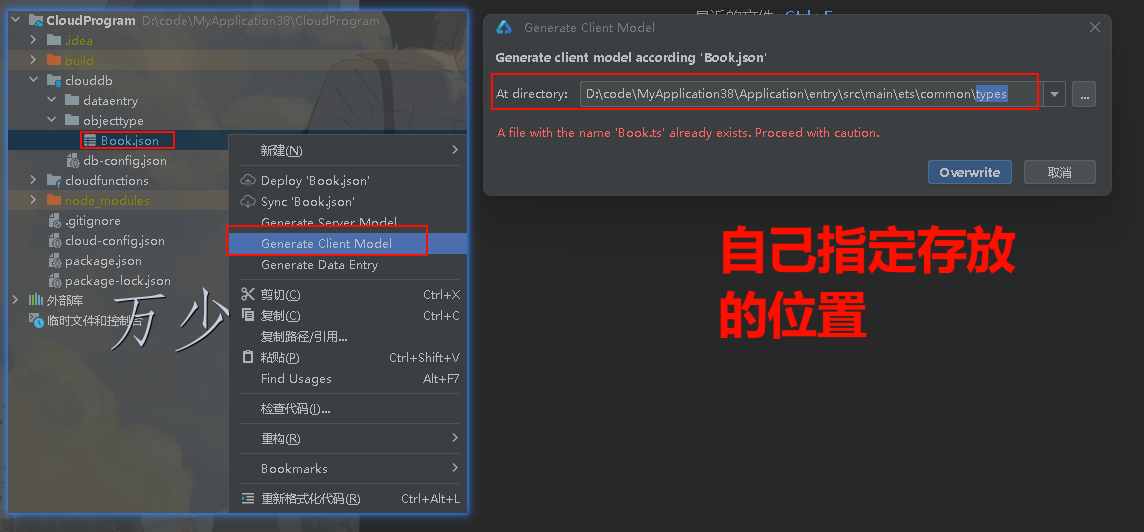
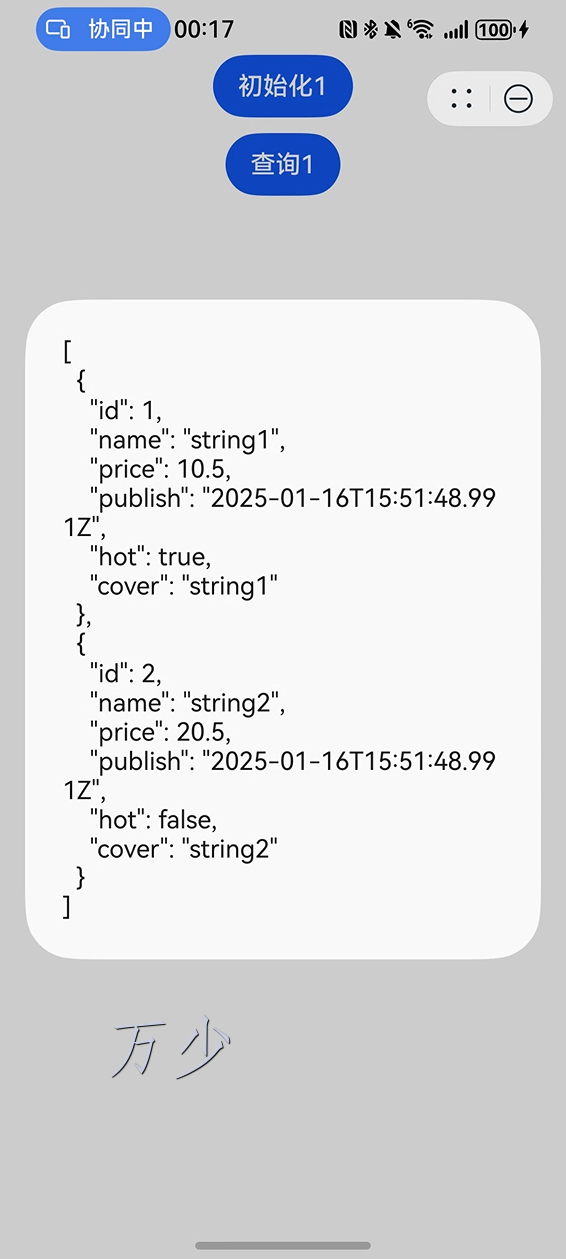
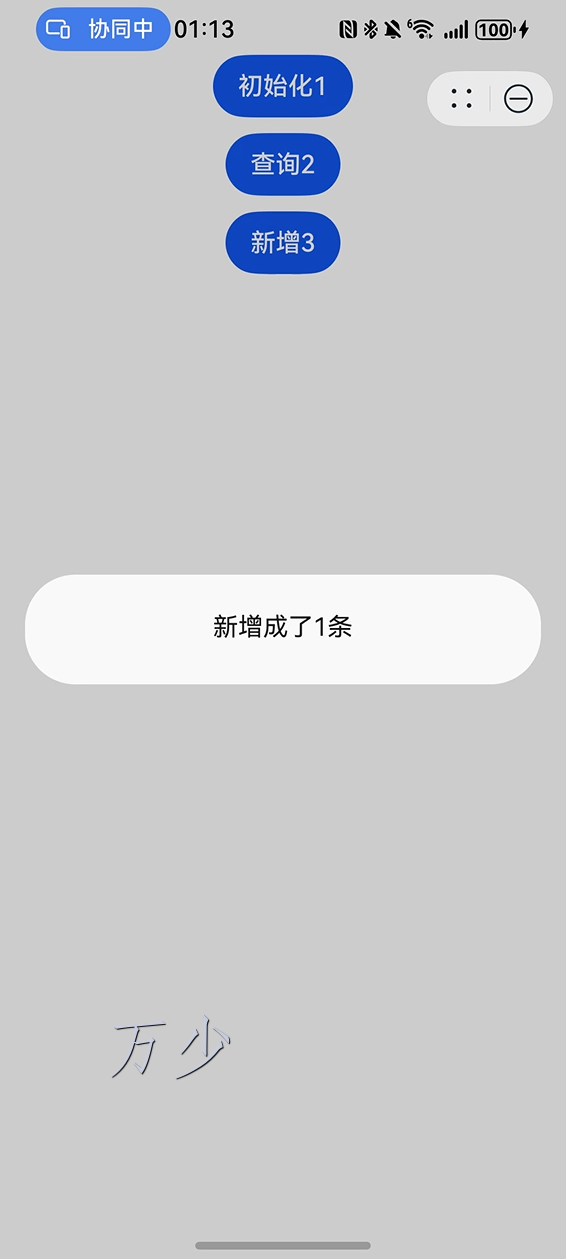
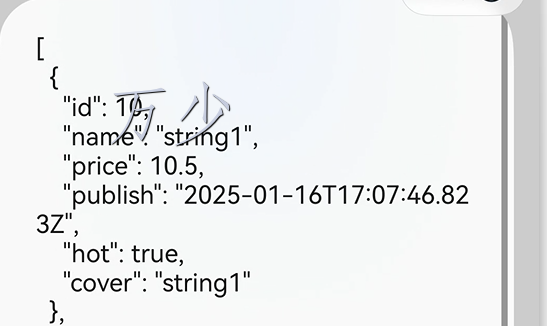
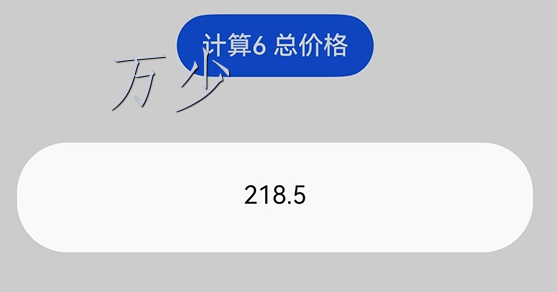










评论